VMware虚拟机Ubuntu&Linux系统安装VMware Tools
很多小伙伴,在使用VMware 虚拟机的时候,WIndows 系统都知道怎么安装VMware Tools;但是到了 Linux系统下面就萌了,不知道咋安装了! 这里爪子 使用:Ubuntu系统安装VMware Tools;至于Tools 安装有什么优势,不用我在重复了吧;嘿嘿!
工具/原料
VMware虚拟机预安装好 Ubuntu
打开终端并切换root账号
1、点击 "开启此虚拟机" Ubuntu(我这里预安装的是15.04)进入Ubuntu 桌面 我这里有个更新提示直接无视,点击 "不更新"
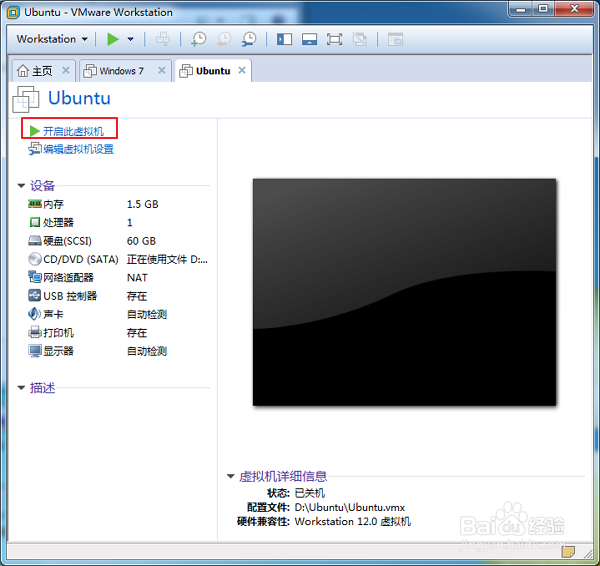

2、鼠标移至Ubuntu 桌面左侧! 点击 "终端"
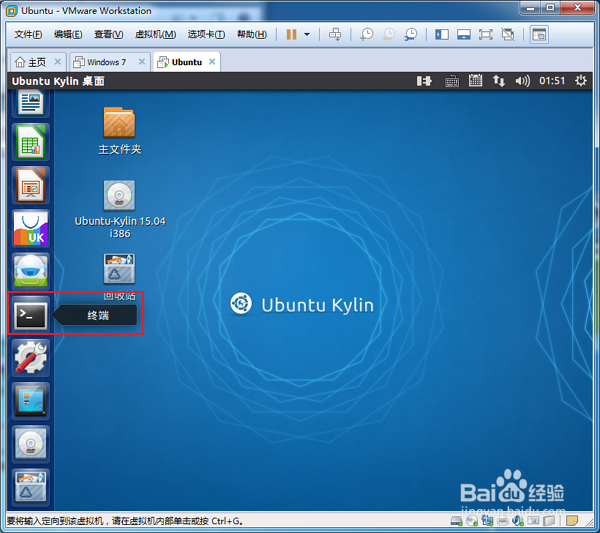
3、"终端" 输入 "sudo su" 按键 "回车"这里输入密码!(安装Ubuntu 系统时候的密码!) 输入完成 按回车!密码正确,即可切换Root 账号运行命令!PS 这里有3个注意事项:① 输入密码前 ,请打开你的"数字键" 确保数字密码输入进去, ② 密码输入没有如何字符提示,输入完毕直接按键 "回车"即可!③切记不可关闭此终端,如果关闭终端,重新开始输入"sudo su"
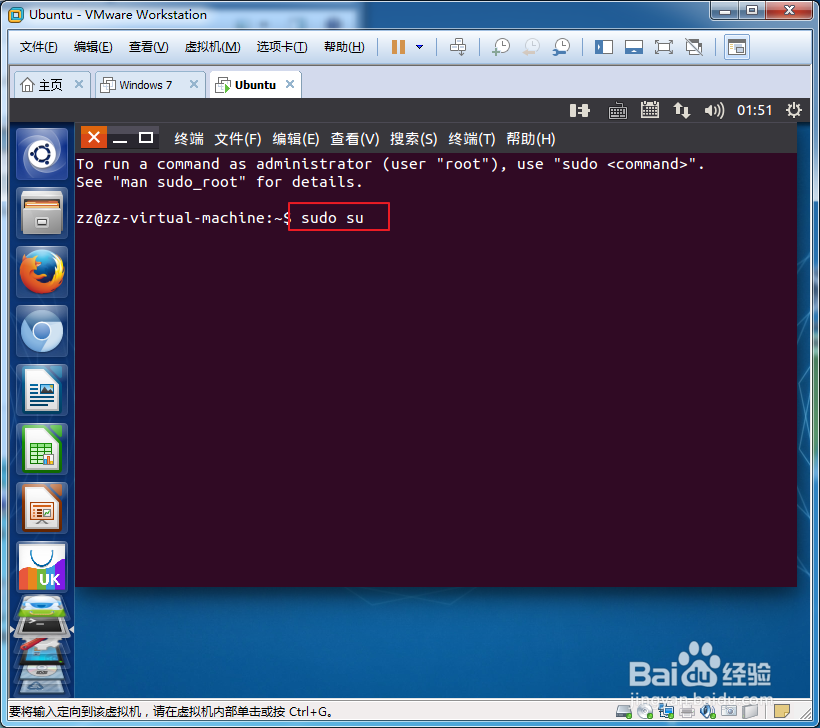
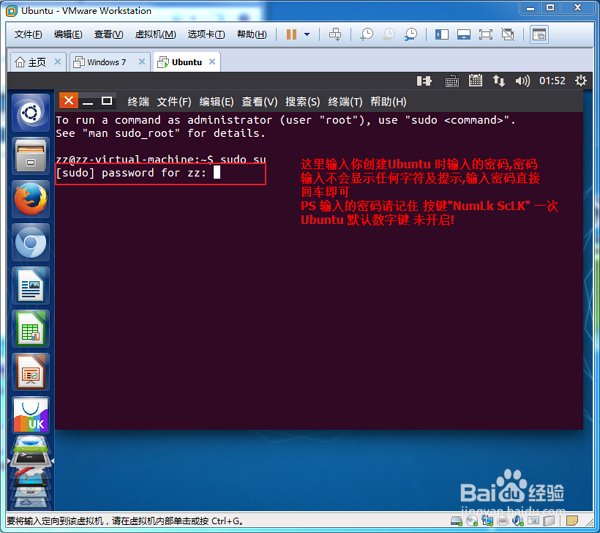

复制Tools 到 Ubuntu
1、点击 "虚拟机" --> 点击 "安装VMware Tools(T)..." --> 点击 "是(Y)"
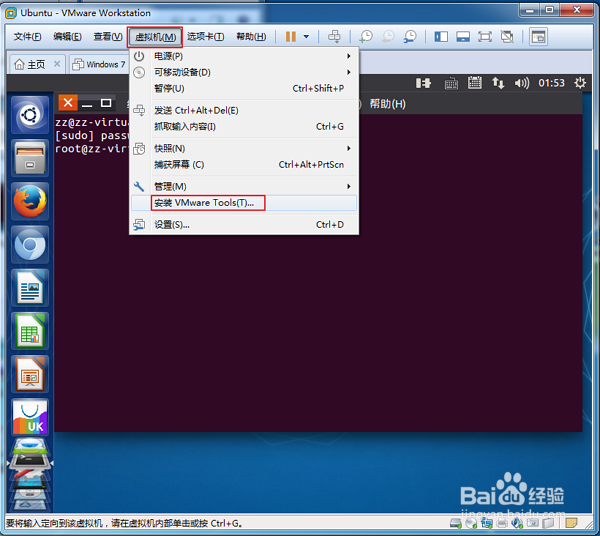
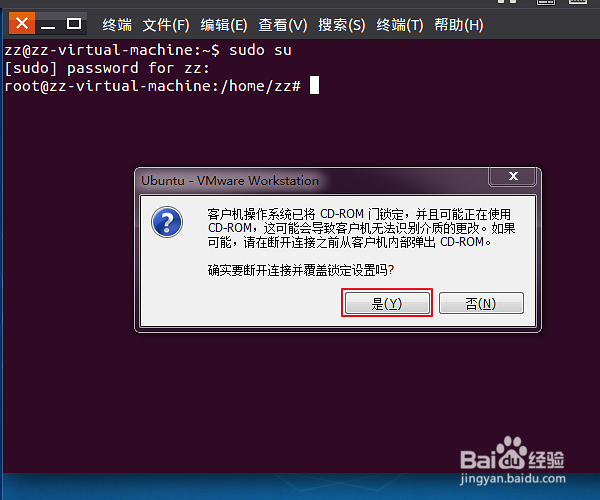
2、双击 桌面 "VMware Tools" (一般会自动弹出 光盘内容!)选择"VMwareTools-10.0.0-2977863.tar.gz"右键后点击 "复制"点击 "下载" 目录 --> 右键 "粘贴" -->右键 "VMwareTools-10.0.0-2977863.tar.gz" 点击 "提取到此处"
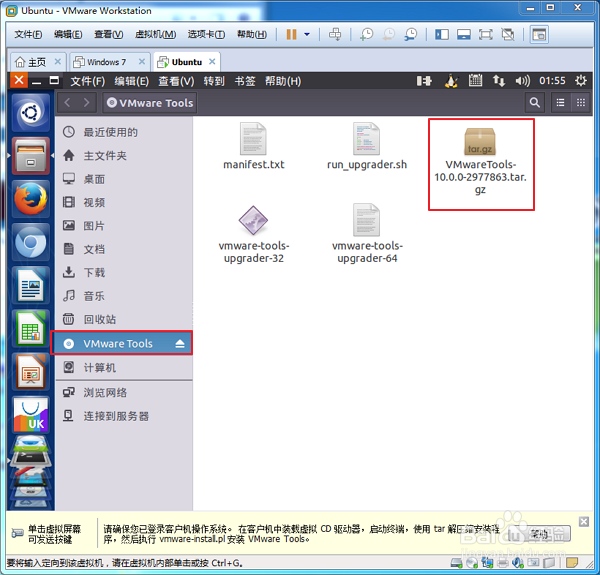
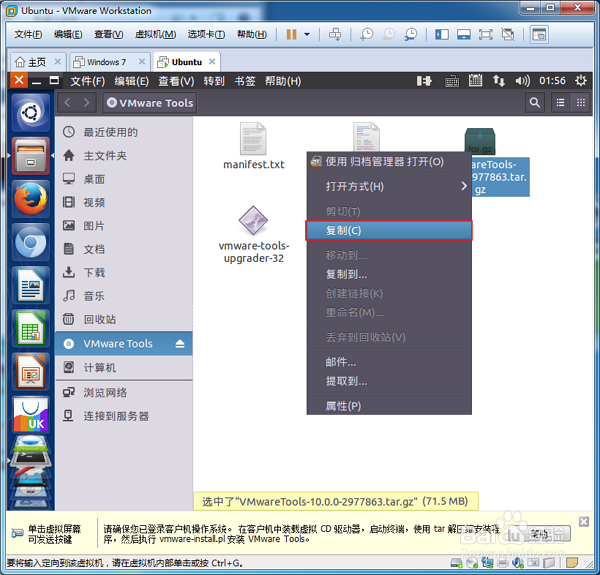
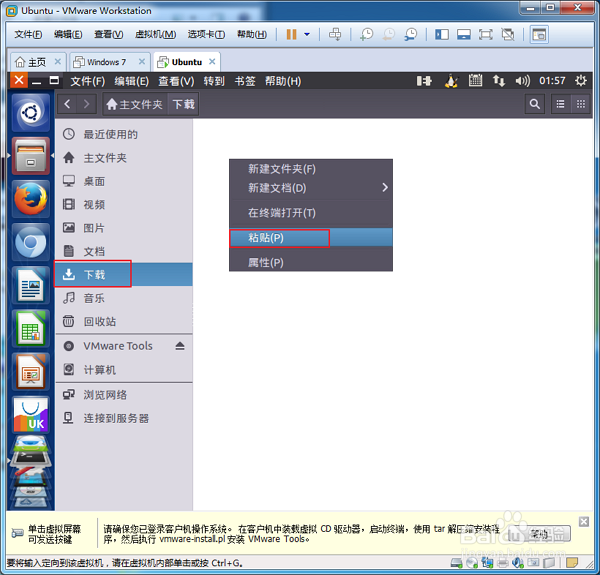
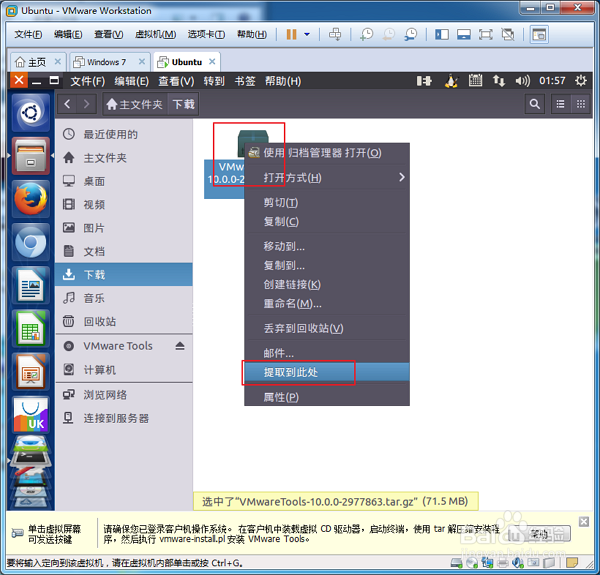
Ubuntu 安装Tools
1、回到我们的 "终端" 在终端输入 "ll" 后 按键 "回车"出现一堆目录,找到.下载目录!鼠标选择 "下载" 右键复制! --> 在右键 "粘贴" 后自动回车了! 这时候我们按键 "方向键 上 ↑" 调出 "下载/"最后输入目录: "下载/VMware-tools-distrib/VMware-install.pl" -->按键 "回车"PS 在输入目录时候,除了"下载/"需要复制下,其他的目录,输入首字母或者前几个字母"vm"在 按键 "Tab" 可自动补全 剩余目录!



2、这里 按键 "Y" 回车在这里之后 出现提示按键全部 "回车" 直到出现"/dev/sro .."图②类似内容,即安装VMware Tools 安装完毕 -->重启 Ubuntu 系统!
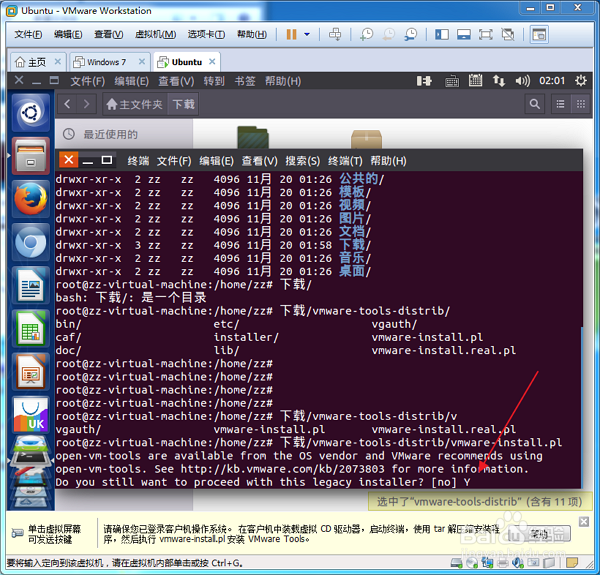
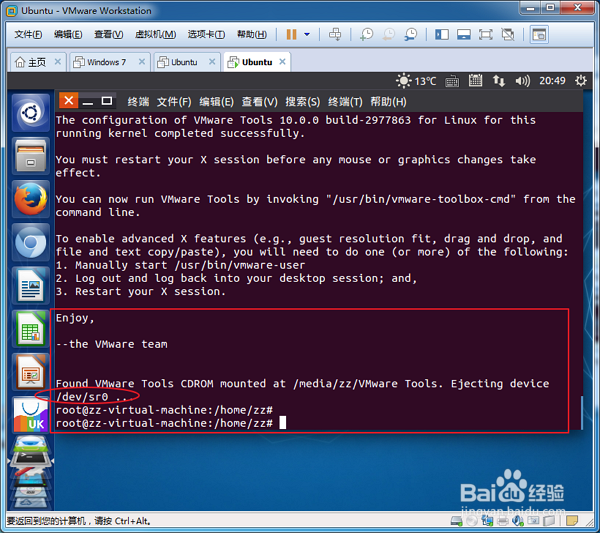
3、测试 Ubuntu 系统是否成功安装VMware Tools ;我这里在主机系统桌面创建了个txt文本,直接拖拉到虚拟机Ubuntu 系统,成功拖拉进去, 说明VMware Tools 安装成功!
